文章详情页
360浏览器网页版微信怎么安装?网页版微信安装使用方法介绍
浏览:72日期:2022-09-21 14:52:56
我们如果平时微信聊天信息比较多的话,可以通过浏览器打开并登录微信,与好友一起沟通,那么360浏览器怎么样安装微信插件呢?今天好吧啦网小编就给大家介绍360浏览器网页版微信安装使用方法详解。
360浏览器网页版微信安装使用方法:
首先我们在电脑上打开360浏览器,然后点击右上角的“扩展管理”按钮
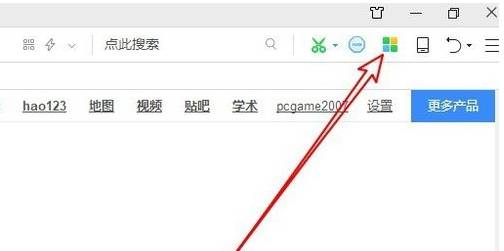
在打开的扩展管理下拉菜单中我们点击“添加”按钮。
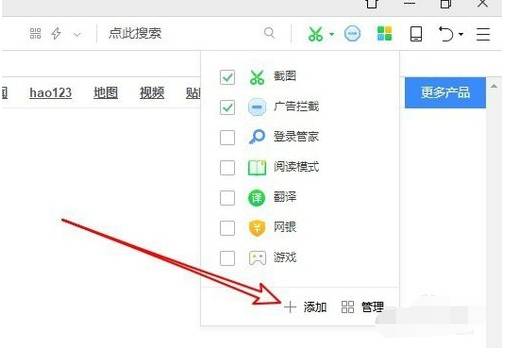
这时就会弹出360浏览器的扩展页面了,在这里搜索“微信”,然后点击“微信网页版”图标的“安装”按钮。
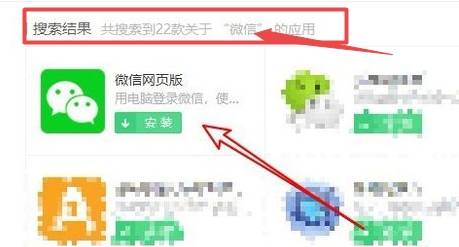
这时会弹出一个确认要添加微信网页版的提示,点击“添加”按钮。
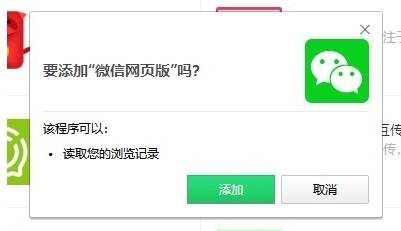
可以看到在360浏览器的插个栏,有一个微信的图标了。这样我们的微信插件就安装好了。
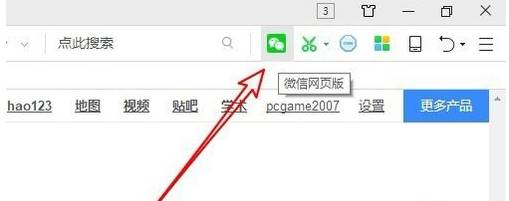
点击微信图标后,会弹出一个扫码登录的二维码
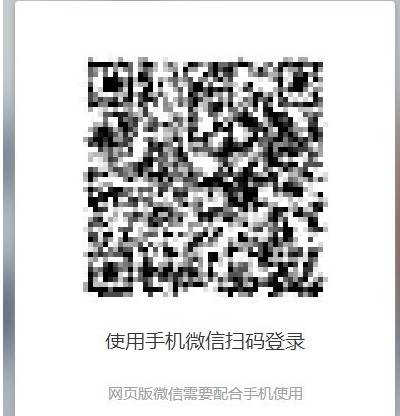
用手机扫码后,就可以正常的登录我们的微信了,这样就可以方便的与微信好友使用电脑沟通。
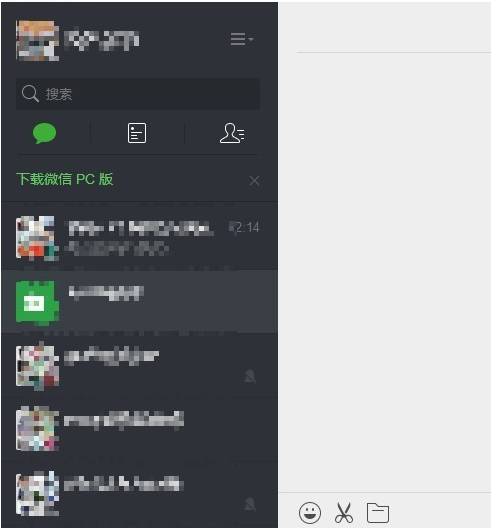
以上就是好吧啦网小编今日为大家带来的360浏览器网页版微信安装使用方法详解,更多游戏攻略请收藏和关注IE浏览器中文网站!
标签:
微信
相关文章:
排行榜

 网公网安备
网公网安备